Key Steps of This Video Tutorial To Follow
Guide to using Filmora AI Tools
Una volta completata l'installazione, avviare Wondershare Filmora sul computer. AAggiungere testi al videoDevi iniziare il tuo lavoro sulla piattaforma, per farlo devi fare clic sul pulsante "Nuovo progetto" sulla home page di Filmora. Quindi utilizzare il pulsante Importa per importare musica dal computer alla piattaforma. Trascina e rilascia la musica importata nella sequenza temporale sulla traccia.
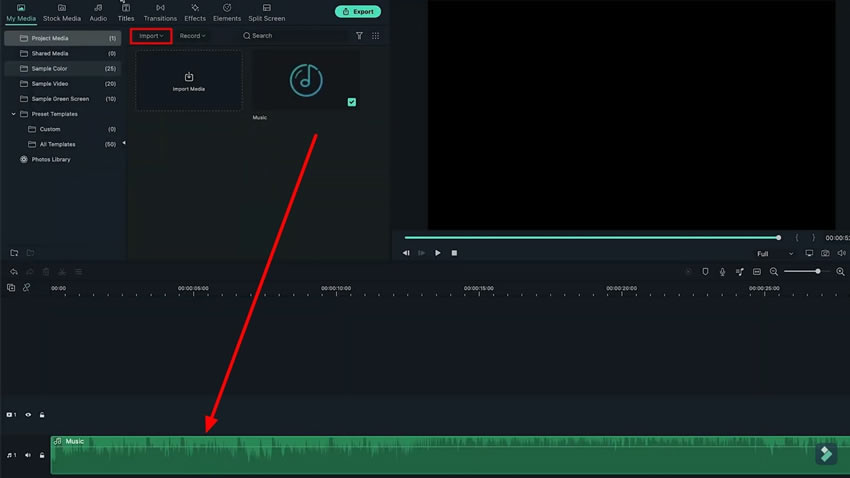
Vai alla scheda Titolo e vai alla categoria Titolo a sinistra. Vedrai una varietà di titoli sullo schermo, da cui puoi scegliere qualsiasi opzione adatta per il tuo progetto.
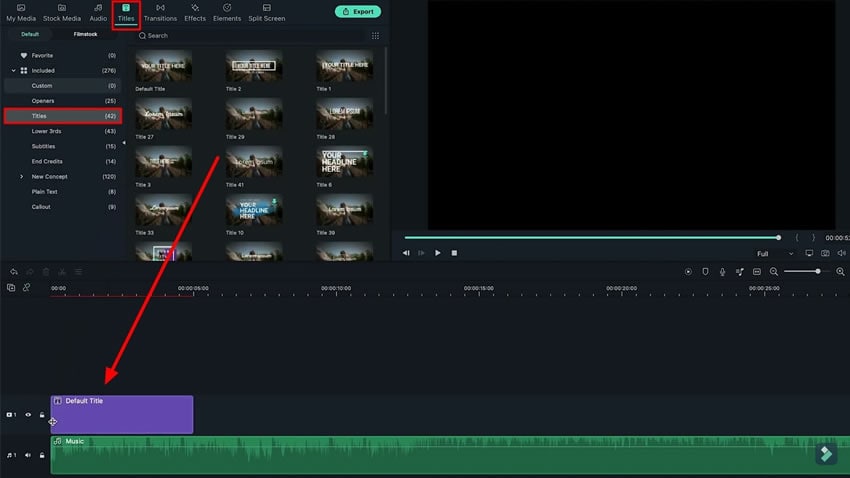
Dopo aver aggiunto il titolo, fai doppio clic su di esso e vedrai la nuova opzione apparire sul lato sinistro dello schermo. Nell'angolo in basso a destra della pagina, fai clic sull'opzione "Avanzate". Sullo schermo si apre una nuova finestra che ti consente di personalizzare il testo, ovvero aggiungere i testi a tua scelta.
In questa pagina, parallelamente all'acqua, vedrai tre schede da cui devi selezionare la scheda "Personalizza". Con le opzioni disponibili, puoi regolare e aggiungere testi in base alle tue preferenze. Inoltre, è possibile modificare lo stile del carattere, il colore, le dimensioni, le opzioni di spaziatura e il testo in grassetto e corsivo.
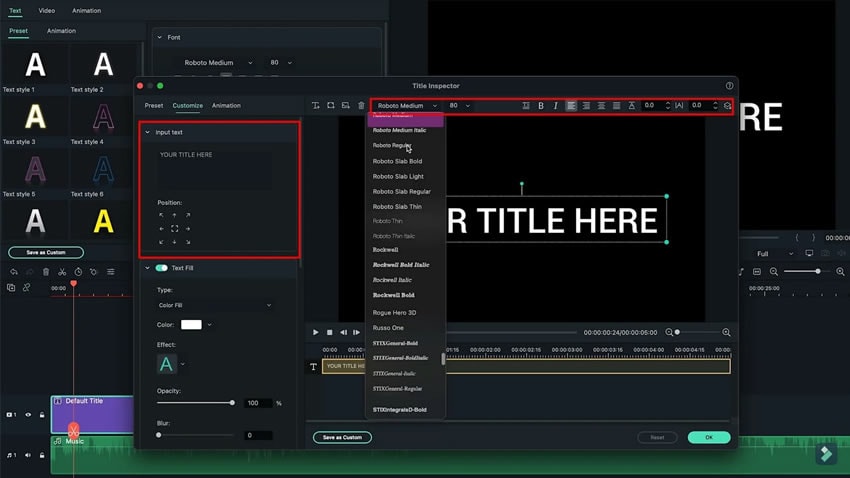
Dopo aver personalizzato, vai alla scheda Animazioni accanto alla scheda Personalizzazione. Da lì, puoi aggiungere animazioni che pensi corrispondano al testo e al tipo di musica della canzone.
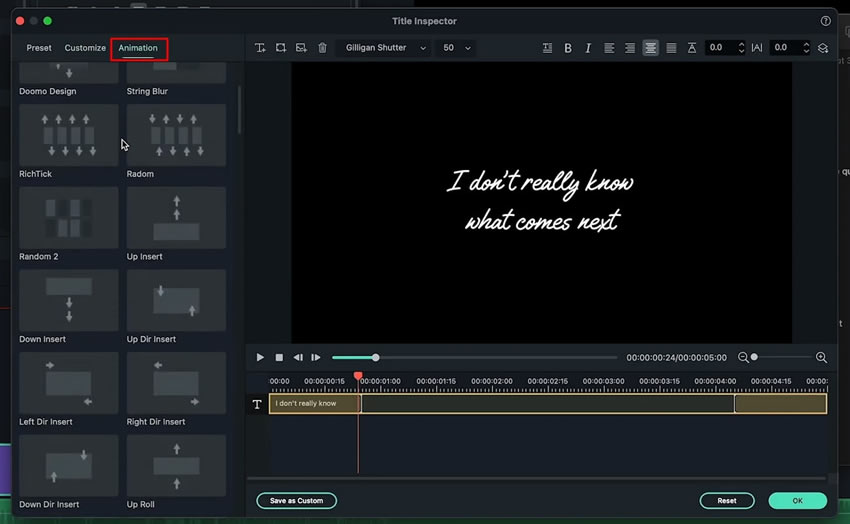
Ora, vai alla sequenza temporale in cui hai aggiunto il titolo. Fai clic con il tasto destro del mouse sul titolo e continua a copiare tanto quanto i tuoi testi. Cambia costantemente il titolo di tutte le etichette del titolo che hai copiato nella sequenza temporale aggiungendo una riga di testo a ciascuna etichetta del titolo. Regola la durata di ogni etichetta in base alla durata dei testi.
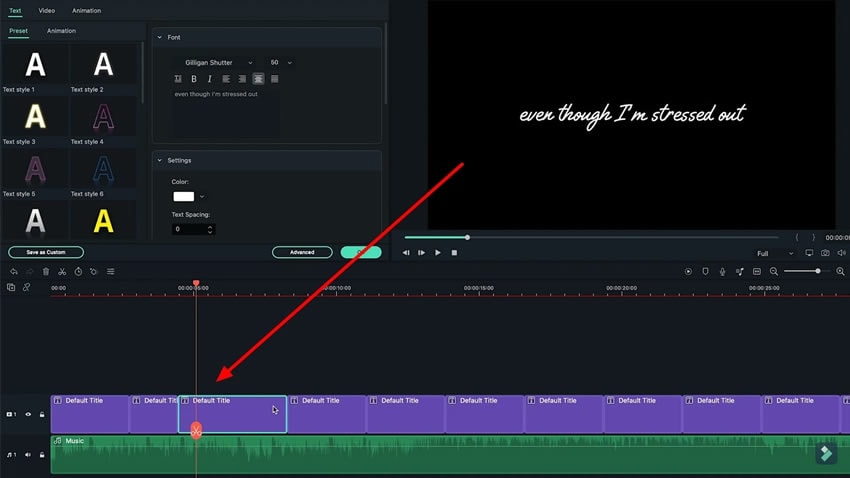
Après avoir édité et réglé la durée des paroles, il est temps d'ajouter des effets à votre vidéo. Allez dans l'onglet "Effets" sur la rangée horizontale supérieure et recherchez le type d'effet que vous souhaitez ajouter. Faites glisser l'effet recherché et ajoutez-le à la timeline. Vous pouvez ajouter plus d'un effet en suivant le même processus en les ajoutant à la timeline.
Dopo aver aggiunto un effetto, regola la durata dell'effetto in base al tempo del video del testo. È possibile aumentare o diminuire l'intensità dell'effetto facendo doppio clic.

Ora visualizza in anteprima il tuo video cliccando sul pulsante Riproduci sotto la schermata video. Vedi se vuoi modificare o cambiare qualcosa. Dopo l'anteprima, fare clic sull'icona freccia per esportare il video. Quando fai clic sul pulsante "Esporta", hai più opzioni per rinominare il tuo video o condividerlo. Dopo aver selezionato le opzioni, esportare il video per ottenere il risultato finale.
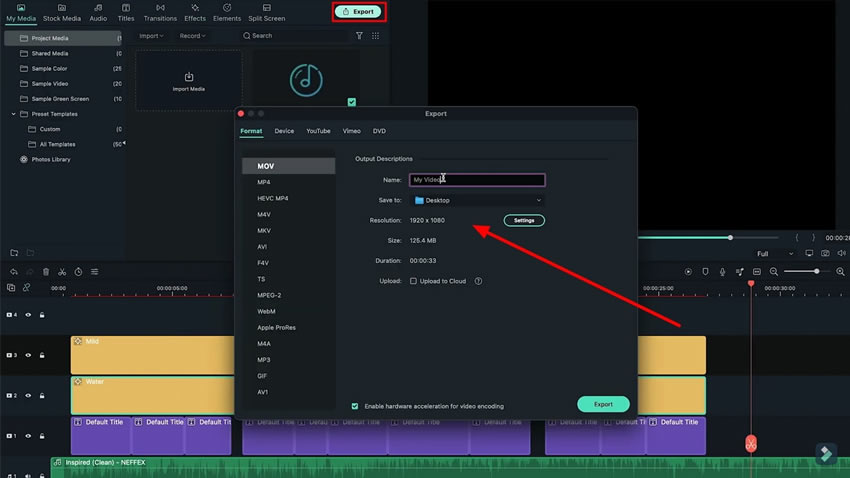
Dopo aver esportato il video, importarlo di nuovo come nuovo progetto in Filmora. Aggiungi il video di sfondo alla sequenza temporale e aggiungi il tuo video lirico o importato a un'altra traccia. Facendo doppio clic su un video lirico o importato, è possibile modificare e regolare l'opzione "composizione" del video. Ora che hai finito, puoi esportare il tuo risultato finaleVideo dei testi.
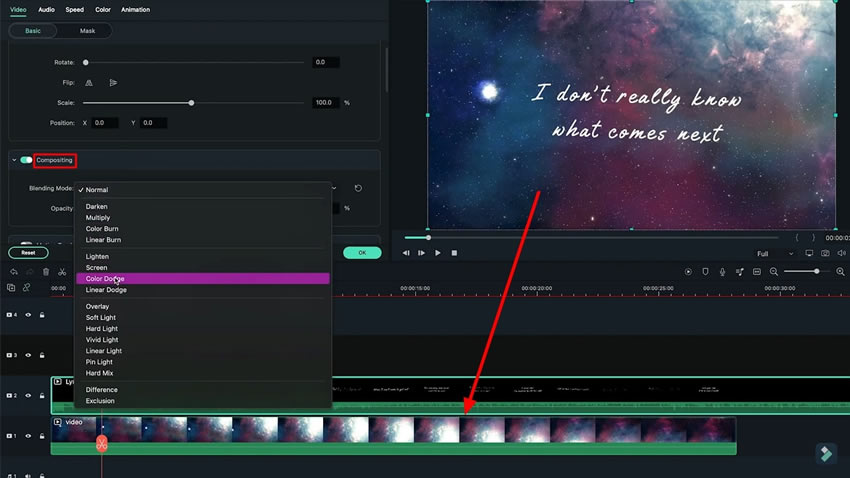
Filmora è uno dei migliori software di editing video che possono aiutarvi a creare rapidamente una varietà di video. Quando si crea un video lirico, non è necessario sfogliare ogni fotogramma. Al contrario, Filmora offre funzionalità di alto livello che lo rendono facileCrea un video lirico.



